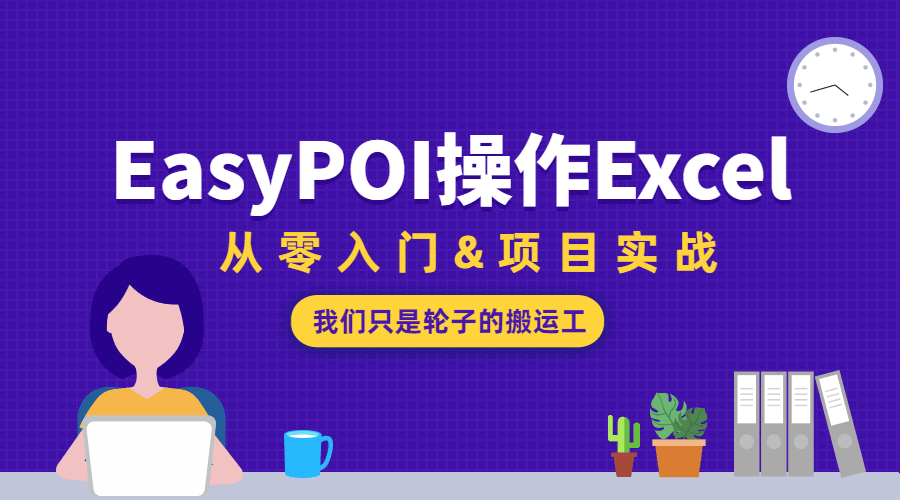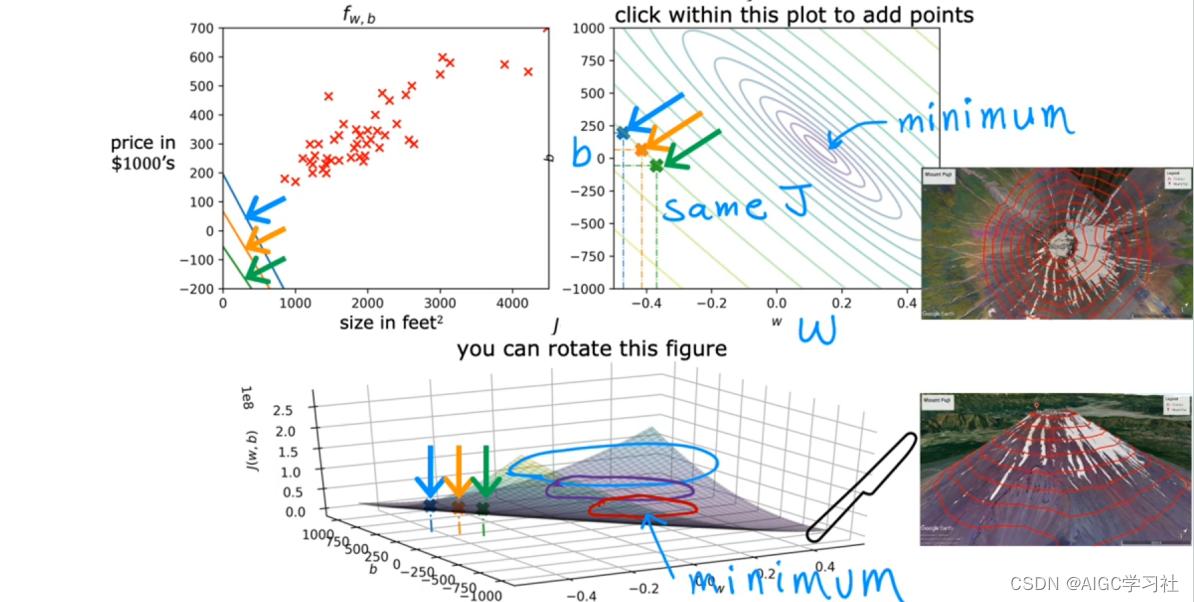Day56-LNMP架构扩展为集群模式实战精讲
- 1. 企业级标准部署知乎产品wecenter
- 1.1 部署知乎软件Wecenter
- 2. 企业级迁移数据库到独立服务器
- 2.1 为什么要进行数据库的拆分
- 2.2 数据库拆分架构演变过程,如下图所示
- 2.3 数据库拆分环境规划
- 2.4 数据库拆分架构详细步骤
- 2.4 web01修改代码连接新数据库环境
- 3. 快速扩展多台相同的Web服务器(php7.4)
- 3.1 为什么要扩展多台web节点
- 3.2 扩展多台web解决了什么问题
- 3.3多台web节点技术架构组成,如下图所示
- 3.4快速扩展一台web节点环境规划
- 3.5 快速扩展一台web节点详细步骤
- 4. 企业级标准拆分静态资源至独立存储服务器NFS
- 4.1 为什么拆分静态资源至独立存储服务器
- 4.2新增一台nfs存储解决了什么问题
- 4.3 多台web节点技术架构组成,如下图所示
- 4.4 快速扩展一台web节点环境规划
- 4.5 快速扩展一台web节点详细步骤
1. 企业级标准部署知乎产品wecenter
1.1 部署知乎软件Wecenter
知乎产品官方: https://www.wecenter.com/downloads/
1.配置Nginx虚拟主机站点,域名为zh.etiantian.org
[root@web01 ~]# cat /etc/nginx/conf.d/zh.etiantian.org.conf
server {
listen 80;
server_name zh.etiantian.org;
root /data/zh;
index index.php index.html;
location ~ \.php$ {
root /data/zh;
fastcgi_pass 127.0.0.1:9000;
fastcgi_index index.php;
fastcgi_param SCRIPT_FILENAME $document_root$fastcgi_script_name;
include fastcgi_params;
}
}
#重启nginx服务
[root@http-server ~]# systemctl restart nginx
2.重启nginx服务
[root@web01 ~]# nginx -t
[root@web01 ~]# systemctl reload nginx
3.下载Wecenter产品,部署并授权
[root@web02 ~]# cd /server/tools
[root@web02 tools]# rz #回车上传知乎软件
[root@web02 tools]# unzip WeCenter_3-6-0.zip -d /data/zh
[root@web02 tools]# chown -R www.www /data/zh/ #部署完需要优化目录权限
本机hosts文件配置zh.etiantian.org,打开浏览器访问,出现可以访问的页面,知乎的目录如下
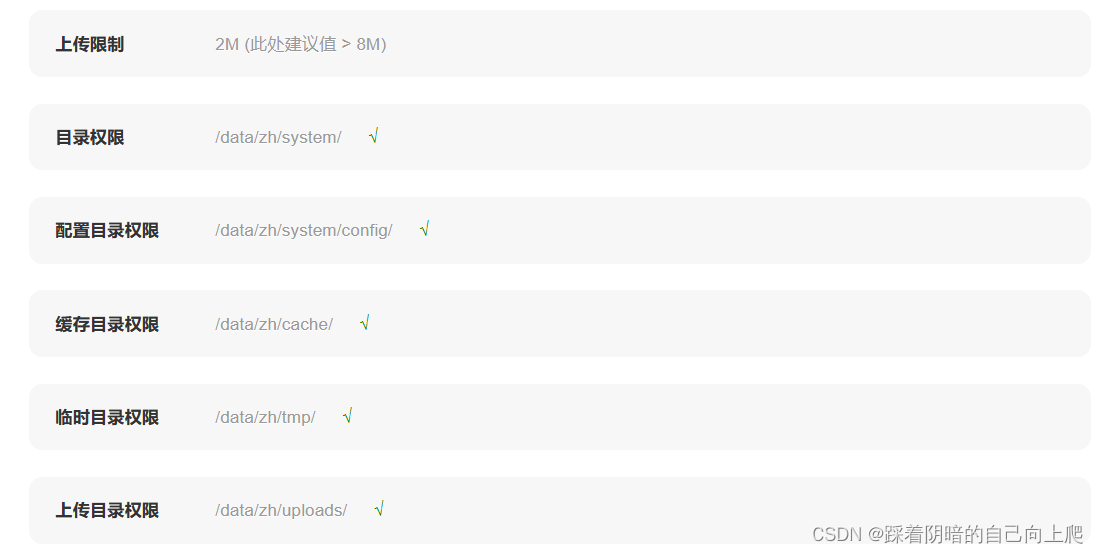
4.wecenter产品也需要使用数据库, 所以需要手动建立数据库
[root@web02 tools]# mysql -uroot -poldboy123 #登陆数据库
MariaDB [(none)]> create database zh; #创建zh数据库
MariaDB [(none)]> grant all on zh.* to zh@'localhost' identified by 'oldboy123';
MariaDB [(none)]> grant select,insert,update,delete on zh.* to 'zh'@'172.16.1.%' identified by 'oldboy123'; #异地数据库用户,只授权增删改查。
MariaDB [(none)]> flush privileges;
MariaDB [(none)]> quit

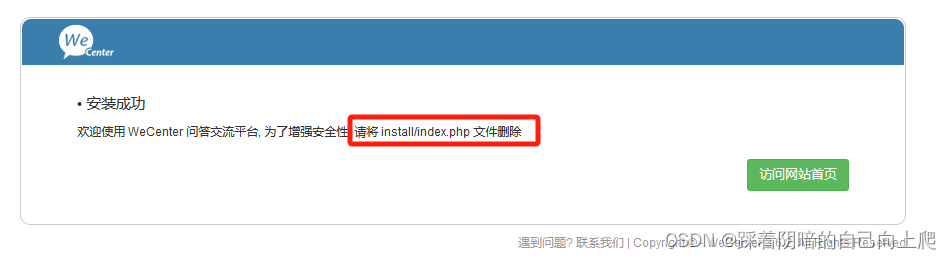
[root@web01 zh]# rm -f /data/zh/install/index.php
5.通过浏览器访问zh.etiantian.org,并通过网页配置,最终结果
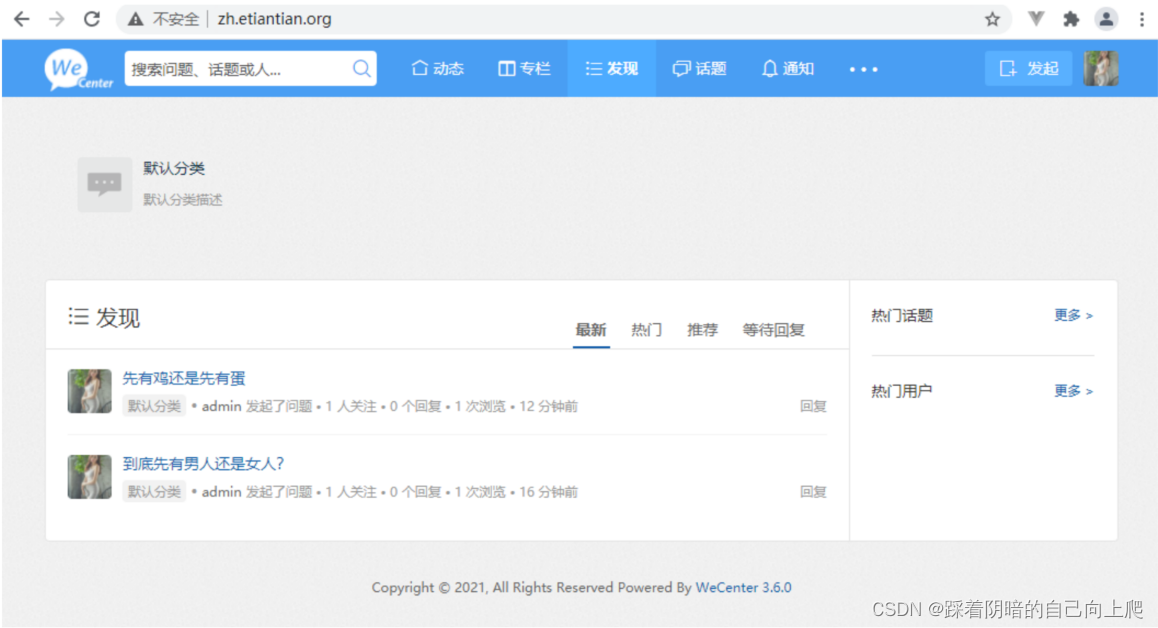
6.知乎产品优化
#权限优化
chown -R root.root /data/zh
chown -R www.www /data/zh/uploads /data/zh/cache/ /data/zh/tmp/
#限制目录下php被访问
location ~* /(?:uploads|cache|tmp)/.*\.php$ {
deny all;
}
#前后台分离(独立后台服务器) <==生产场景方案
#动静分离(独立静态服务器) <==生产场景方案
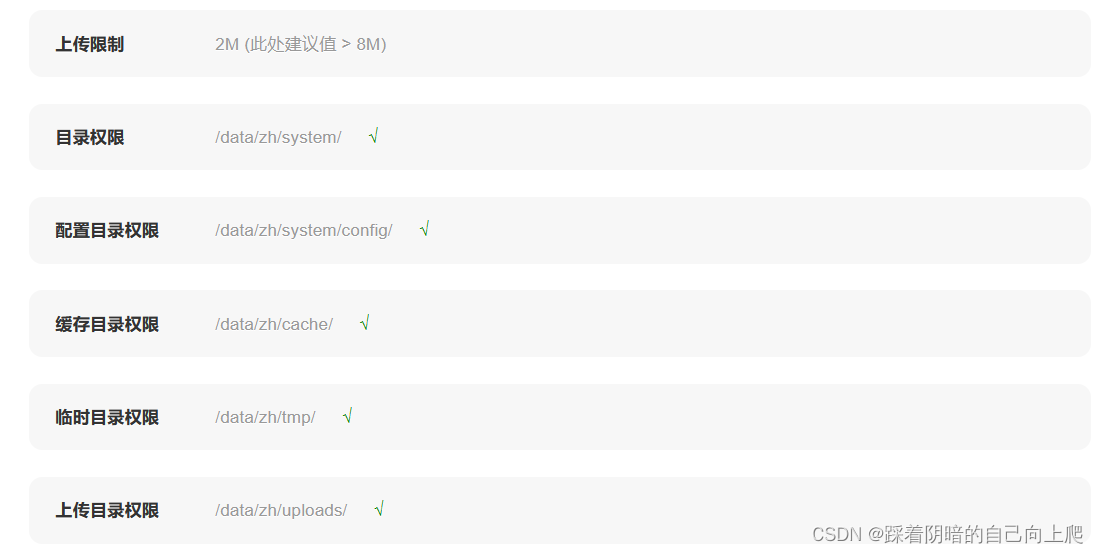
2. 企业级迁移数据库到独立服务器
拆分数据库至至独立数据库服务器
2.1 为什么要进行数据库的拆分
(数据库的瓶颈:CPU、磁盘、内存,数据库服务器可以MySQL+Redis在一起,但不要和Web一起)
- 缓解web网站的压力
- 增强数据库读写性能
- 提高用户访问的速度
2.2 数据库拆分架构演变过程,如下图所示
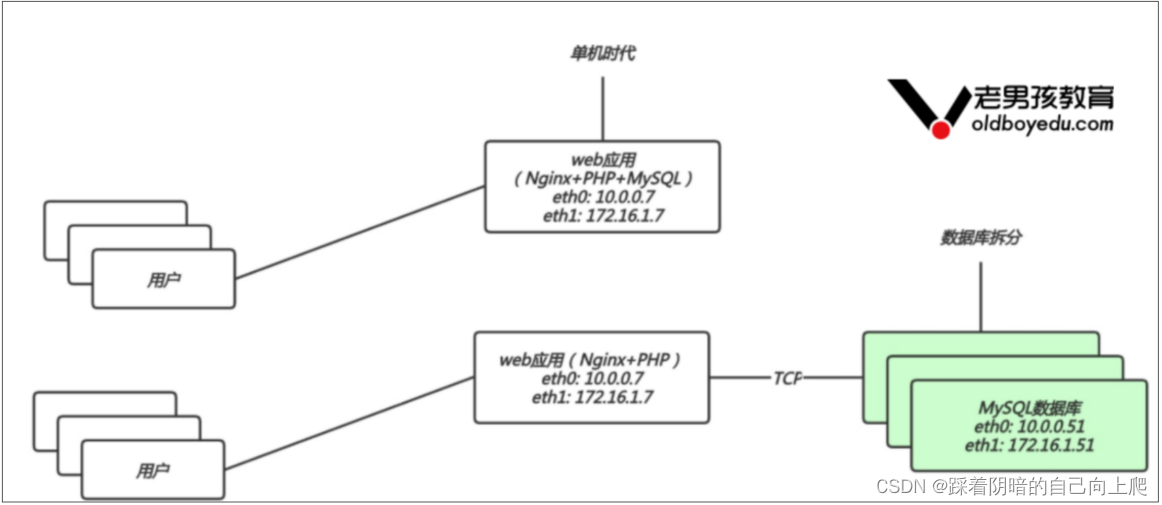
2.3 数据库拆分环境规划
| 主机名称 | 应用环境 | 外网地址 | 内网地址 |
|---|---|---|---|
| web01 | nginx+php | 10.0.0.7 | 172.16.1.7 |
| db01 | mysql | 10.0.0.51(生产场景无) | 172.16.1.51 |
2.4 数据库拆分架构详细步骤
1.web01网站服务器操作如下
1)备份web01上的数据库,oldboy123是数据库密码
[root@web01 ~]# mysqldump -uroot -p'oldboy123' -B -A|gzip>/tmp/bak.sql.gz
2)将web01上备份的数据库拷贝至db01服务器上
[root@web01 ~]# scp /tmp/bak.sql.gz root@172.16.1.51:/tmp
#永久停止web01本地数据库
[root@web01 ~]# systemctl stop mariadb
[root@web01 ~]# systemctl disable mariadb
2.db01数据库服务器操作如下
1)将web01服务器上推送的数据库备份文件恢复至db01服务器新数据库中
[root@db01 ~]# yum install mariadb mariadb-server -y
[root@db01 ~]# systemctl start mariadb
[root@db01 ~]# systemctl enable mariadb
[root@db01 ~]# cd /tmp && gzip -d bak.sql.gz
[root@db01 tmp]# mysql </tmp/bak.sql #没有重启,还是没密码状态。
[root@db01 tmp]# mysql -e "show databases"
+--------------------+
| Database |
+--------------------+
| information_schema |
| blog |
| mysql |
| performance_schema |
| test |
| zh |
+--------------------+
[root@db01 tmp]# mysql -e "select user,host from mysql.user";
+------+------------+
| user | host |
+------+------------+
| root | 127.0.0.1 |
| blog | 172.16.1.% |
| root | localhost |
| zh | localhost |
+------+------------+
2)数据库导入完成后,重启数据库,使用新密码进行登录,并检查数据库已被导入成功
[root@db01 ~]# systemctl restart mariadb #测试下进入flush privileges;
[root@db01 ~]# mysql -uroot -poldboy123 -e "show databases;" #查库
[root@db01 ~]# mysql -uroot -poldboy123 -e "select user,host from mysql.user;" #查用户
[root@db01 ~]# mysql -uroot -poldboy123 -e "show tables from zh;" #查表
[root@db01 ~]# mysql -uroot -poldboy123 -e "show grants for 'zh'@'172.16.1.%';" #查表
+------------------------------------------------------------------------------------------------------------+
| Grants for zh@172.16.1.% |
+------------------------------------------------------------------------------------------------------------+
| GRANT USAGE ON *.* TO 'zh'@'172.16.1.%' IDENTIFIED BY PASSWORD '*FE28814B4A8B3309DAC6ED7D3237ADED6DA1E515' |
| GRANT SELECT, INSERT, UPDATE, DELETE ON `zh`.* TO 'zh'@'172.16.1.%' |
+------------------------------------------------------------------------------------------------------------+
[root@db01 tmp]# mysql -uroot -poldboy123 -e "revoke CREATE, ALTER ON zh.* from 'zh'@'172.16.1.%';"
[root@db01 tmp]# mysql -uroot -poldboy123 -e "show grants for 'zh'@'172.16.1.%';"
| Grants for zh@172.16.1.% | GRANT USAGE ON *.* TO 'zh'@'172.16.1.%' IDENTIFIED BY PASSWORD '*FE28814B4A8B3309DAC6ED7D3237ADED6DA1E515' |
| GRANT SELECT, INSERT, UPDATE, DELETE ON `zh`.* TO 'zh'@'172.16.1.%'
3)在新数据库上授权, 允许所有网段, 通过单个账户管理单个数据库
#授权所有权限 grant all privileges
#授权所有库所有表 *.*
#将授权赋予给哪个用户,这个用户只能通过哪个网段过来(%所有) 'zh'@'172.16.1.%'
#授权该用户登录的密码 identified by
mysql> grant select,insert,update,delete on zh.* to zh@'172.16.1.%' identified by 'oldboy123';
mysql> grant select,insert,update,delete on blog.* to zh@'172.16.1.%' identified by 'oldboy123';
mysql> flush privileges;
mysql> quit
2.4 web01修改代码连接新数据库环境
1)修改blog产品代码连接数据库的配置文件
[root@web01 ~]# vim /data/blog/wp-config.php
# 数据库名称
define('DB_NAME', 'blog');
# 数据库用户
define('DB_USER', 'blog');
# 数据库密码
define('DB_PASSWORD', 'oldboy123');
# 数据库地址
define('DB_HOST', 'db01.etiantian.org'); ####核心点用域名
2)修改wecenter产品代码连接数据库的配置文件
[root@web01 zh]# grep -iR "oldboy123"|grep -v cache
system/config/database.php: 'password' => 'oldboy123',
[root@web01 zh]# vim /data/zh/system/config/database.php
'host' => 'db01.etiantian.org', ####核心点用域名
'username' => 'zh',
'password' => 'oldboy123',
'dbname' => 'zh',
3)最后访问网站,成功打开,并能发表问题,至此拆分数据库完成
3. 快速扩展多台相同的Web服务器(php7.4)
扩展多台相同的Web服务器
3.1 为什么要扩展多台web节点
单台web服务器能抗住的访问量是有限的,配置多台web服务器能提升更高的访问速度。
3.2 扩展多台web解决了什么问题
-
单台web节点如果故障,会导致业务down机
-
多台web节点能保证业务的持续稳定,扩展性高
-
多台web节点能有效的提升用户访问网站的速度
没有流量的时候,单机比集群快。
3.3多台web节点技术架构组成,如下图所示
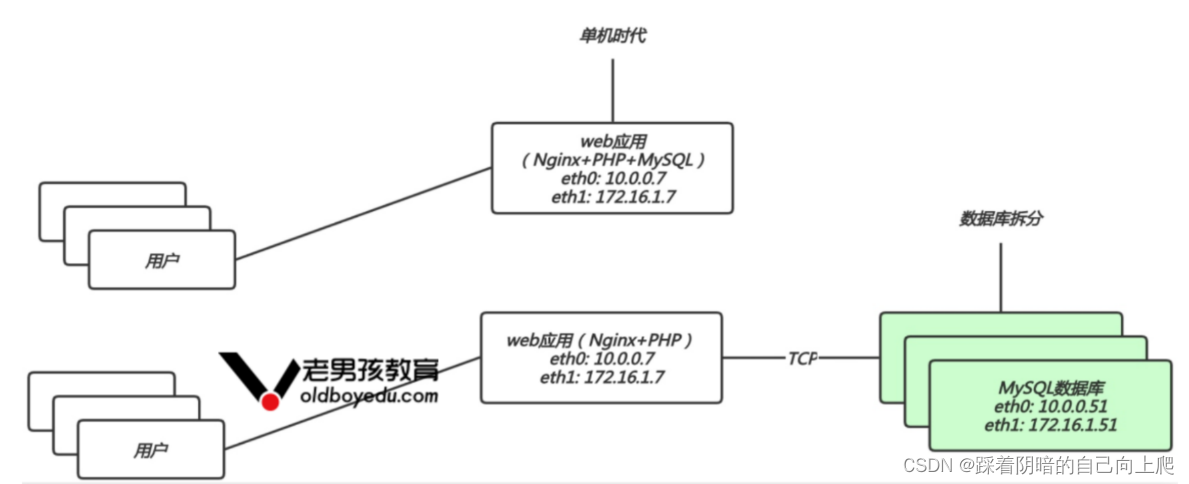
3.4快速扩展一台web节点环境规划
| 主机名称 | 应用环境 | 外网地址 | 内网地址 |
|---|---|---|---|
| web01 | nginx+php | 10.0.0.7 | 172.16.1.7 |
| web02 | nginx+php | 10.0.0.8 | 172.16.1.8 |
| db01 | mysql | 10.0.0.51 | 172.16.1.51 |
3.5 快速扩展一台web节点详细步骤
通过web01现有环境快速的扩展一台web02的服务器,数据库统一使用db01
1.创建www用户
[root@web02 ~]# useradd -u1111 www -s /sbin/nologin -M
2.安装LNP
#[root@web02 ~]# scp -rp root@172.16.1.7:/etc/yum.repos.d/* /etc/yum.repos.d/
#[root@web02 ~]# scp -rp root@172.16.1.7:/etc/pki/rpm-gpg/* /etc/pki/rpm-gpg/
##[root@web02 ~]# yum install nginx -y
#[root@web02 ~]# yum -y install php71w php71w-cli php71wcommon php71w-devel php71w-embedded php71w-gd php71wmcrypt php71w-mbstring php71w-pdo php71w-xml php71w-fpm php71w-mysqlnd php71w-opcache php71w-pecl-memcached php71w-pecl-redis php71w-pecl-mongodb
#安装PHP7.4
#安装php第三方官方yum源
yum install https://rpms.remirepo.net/enterprise/remi-release-7.rpm -y
yum install http://rpms.remirepo.net/enterprise/remi-release-7.rpm -y
#安装yum-tools管理工具
yum -y install yum-utils
#启用PHP 7.4 Remi存储库
yum-config-manager --enable remi-php74
#安装php扩展服务包
rpm -e $(rpm -qa|grep php)
yum install php74-php php74-php-cli php74-php-common php74-php-devel php74-php-embedded php74-php-gd -y
yum install php74-php-mcrypt php74-php-mbstring php74-phppdo php74-php-xml php74-php-fpm php74-php-mysqlnd -y
yum install php74-php-opcache php74-php-pecl-memcached php74-php-pecl-redis php74-php-pecl-mongodb -y
[root@web02 ~]# php74 -v
PHP 7.4.21 (cli) (built: Jun 29 2021 15:17:15) ( NTS )
[root@web02 ~]# rpm -ql php74-php-fpm
/etc/logrotate.d/php74-php-fpm
/etc/opt/remi/php74/php-fpm.conf
/etc/opt/remi/php74/php-fpm.d
/etc/opt/remi/php74/php-fpm.d/www.conf
3.将web01的nginx配置文件导入到web02
[root@web02 ~]# scp -rp root@172.16.1.7:/etc/nginx /etc/
4.将web01的php配置文件导入到web02
#[root@web02 ~]# scp -rp root@172.16.1.7:/etc/php-fpm.d /etc/
5.配置php-fpm用户与Nginx的运行用户保持一致
[root@web01 ~]# sed -i '/^user/c user = www' /etc/opt/remi/php74/php-fpm.d/www.conf
[root@web01 ~]# sed -i '/^group/c group = www' /etc/opt/remi/php74/php-fpm.d/www.conf
[root@web01 blog]# egrep "^user|^group" /etc/opt/remi/php74/php-fpm.d/www.conf
user = www
group = www
6.从web02服务器上拉回web1上的站点目录/data到本地的/下。
[root@web02 ~]# scp -rp root@172.16.1.7:/data /
[root@web02 ~]# chown -R www.www /data/
7.最后启动nginx与启动php74-php-fpm,并加入开机自启
[root@web02 ~]# systemctl start php74-php-fpm nginx
[root@web02 ~]# systemctl enable php74-php-fpm nginx
8.把所有域名解析到10.0.0.8,然后打开浏览器测试
4. 企业级标准拆分静态资源至独立存储服务器NFS
拆分静态资源至独立存储服务器NFS
4.1 为什么拆分静态资源至独立存储服务器
当后端的web节点出现多台时,会导致用户上传的图片、视频附件等内容仅上传至一台web服务器,那么其他的web服务器则无法访问到该图片。
4.2新增一台nfs存储解决了什么问题
- 保证了多台web节点静态资源一致。
- 有效节省多台web节点的存储空间。
- 统一管理静态资源,便于后期推送至CDN进行静态资源加速
4.3 多台web节点技术架构组成,如下图所示
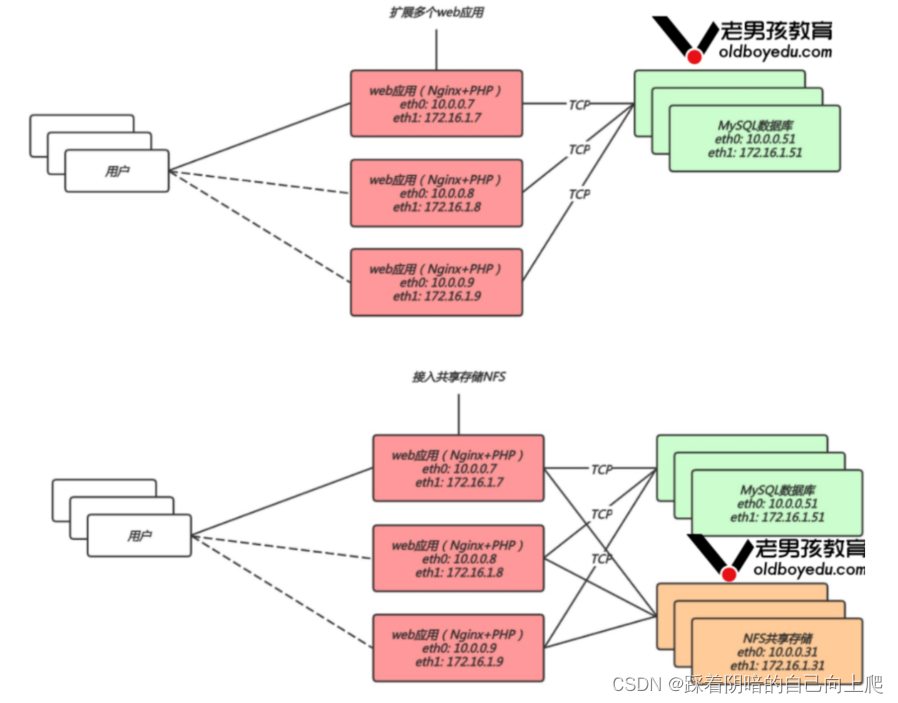
4.4 快速扩展一台web节点环境规划
| 主机名称 | 应用环境 | 外网地址 | 内网地址 |
|---|---|---|---|
| web01 | nginx+php | 10.0.0.7 | 172.16.1.7 |
| web02 | nginx+php | 10.0.0.8 | 172.16.1.8 |
| nfs | nfs | 172.16.1.31 | |
| db01 | mysql | 172.16.1.51 |
4.5 快速扩展一台web节点详细步骤
1.nfs服务端,操作步骤如下
0)创建www用户
useradd -u1111 www -s /sbin/nologin -M
1)安装并配置nfs
[root@nfs01 ~]# rpm -qa nfs-utils
nfs-utils-1.3.0-0.68.el7.x86_64
[root@nfs ~]# yum install nfs-utils -y
[root@nfs ~]# cat /etc/exports
/data/blog 172.16.1.0/24(rw,sync,all_squash,anonuid=1111,anongid=1111)
/data/zh 172.16.1.0/24(rw,sync,all_squash,anonuid=1111,anongid=1111)
2)创建共享目录,并进行授权
[root@nfs01 ~]# mkdir /data/{blog,zh} -p
[root@nfs01 ~]# chown -R www.www /data/
3)启动nfs服务,并加入开机自启
[root@nfs01 ~]# systemctl restart rpcbind nfs
[root@nfs01 ~]# systemctl enable rpcbind nfs
2.web01端操作步骤如下
1)web01节点安装nfs,然后使用showmount查看服务端共享的资源
[root@web01 ~]# rpm -qa nfs-utils rpcbind
rpcbind-0.2.0-49.el7.x86_64
nfs-utils-1.3.0-0.68.el7.2.x86_64
#[root@web01 ~]# yum install nfs-utils -y
[root@web01 ~]# showmount -e 172.16.1.31
Export list for 172.16.1.31:
/data/zh 172.16.1.0/24
/data/blog 172.16.1.0/24
2)如何查找blog静态资源存放的位置
# 浏览器->右键->检查->Network->选择左上角的Select按钮->点击对应的图片,然后能获取到对应的url地址,如下
http://blog.etiantian.org/wp-content/uploads/2024/03/1e030d5e06954f86bd4514f1db3d3ddb.png
3)备份web01服务器上blog的静态资源,因为该服务器上的资源资源最全
[root@web01 zh]# scp -rp /data/blog/wp-content/uploads/* root@172.16.1.31:/data/blog/
4)web01客户端执行挂载操作
[root@web01 zh]# mount -t nfs 172.16.1.31:/data/blog /data/blog/wp-content/uploads/
[root@web01 zh]# df -h
文件系统 容量 已用 可用 已用% 挂载点
172.16.1.31:/data/blog 17G 2.4G 15G 15% /data/blog/wp-content/uploads
5)将挂载信息加入开机自启
[root@web01 zh]# tail -1 /etc/fstab
172.16.1.31:/data/blog /data/blog/wp-content/uploads nfs defaults 0 0
[root@web01 zh]# umount 172.16.1.31:/data/blog
[root@web01 zh]# df -h|grep upload
[root@web01 zh]# mount -a
[root@web01 zh]# df -h
文件系统 容量 已用 可用 已用% 挂载点
172.16.1.31:/data/blog 17G 2.4G 15G 15% /data/blog/wp-content/uploads
###fstab延迟启动nfs
[root@web01 zh]# systemctl list-unit-files|grep remote-fs
remote-fs.target disabled
[root@web01 zh]# systemctl enable remote-fs.target
[root@web01 zh]# systemctl list-unit-files|grep remote-fs
remote-fs.target enabled
3.web02端,操作步骤如下
1)web02客户端直接挂载nfs即可
[root@web02 zh]# mount -t nfs 172.16.1.31:/data/blog /data/blog/wp-content/uploads/
[root@web02 zh]# df -h
文件系统 容量 已用 可用 已用% 挂载点
172.16.1.31:/data/blog 17G 2.4G 15G 15% /data/blog/wp-content/uploads
2)将挂载信息加入开机自启
[root@web01 zh]# tail -1 /etc/fstab
172.16.1.31:/data/blog /data/blog/wp-content/uploads nfs defaults 0 0
[root@web01 zh]# umount 172.16.1.31:/data/blog
[root@web01 zh]# df -h|grep upload
[root@web01 zh]# mount -a
[root@web01 zh]# df -h
文件系统 容量 已用 可用 已用% 挂载点
172.16.1.31:/data/blog 17G 2.4G 15G 15% /data/blog/wp-content/uploads
###fstab延迟启动nfs
[root@web01 zh]# systemctl list-unit-files|grep remote-fs
remote-fs.target disabled
[root@web01 zh]# systemctl enable remote-fs.target
[root@web01 zh]# systemctl list-unit-files|grep remote-fs
remote-fs.target enabled
作业;知乎目录分离到NFS
1.找上传目录
2.挂载并放入fstab。
4.定时任务(web01,web02)备份到backup
[root@web01 /]# cat /server/scripts/bak.sh
backup=/backup
Path="$backup/$(hostname -i)"
[ -f $Path ]||mkdir -p $Path
if [ $(date +%w) -eq 2 ];then
date="$(date +%F -d "-1day")_week1"
else
date="$(date +%F -d "-1day")"
fi
#备份
cd $Path &&\
tar zcfh conf_${date}.tar.gz /var/spool/cron/root /server/scripts /etc 2>/dev/null
tar zcf www_${date}.tar.gz /data --exclude=/data/blog/wp-content/uploads 2>/dev/null
tar zcf logs_${date}.tar.gz /var/log/nginx 2>/dev/null
#获取原始指纹
find $Path -type f -name "*_${date}.tar.gz"|xargs md5sum>$Path/$(hostname -i)_${date}.flag
#推送
rsync -az $backup/ rsync_backup@172.16.1.41::backup --password-file=/etc/rsync.password
#删除7天前的数据
find $backup/ -type f -name "*.tar.gz" -mtime +7|xargs rm -f
5.检查nfs01的sersync,检查backup的rsync。
6.windows一键安装PHP集成环境
PHPTS 1.06 版本,集成 Nginx 1.17.8、PHP 7.4.2、PHP 7.3.14、PHP 5.6.40、MySQL 8.0.19(x64)、Memcached 1.5.22、Redis 4.0.14(x64)、MongoDB 4.3.3(x64)、phpMyAdmin 5.0.1、Bash 终端,并可通过组件方式下载安装 InfluxDB(时间序列数据库)、HeidiSQL(MySQL客户端管理工具)、Another.Redis.Desktop.Manager(Redis客户端管理工具)。推荐在64位 Windows 系统上安装 PHPTS。
Nginx for PHPTS 是专门为 Windows 移植的高并发版本,采用Windows 输入输出完成端口(IOCP),媲美 Linux 下的 epoll。
链接: http://zyan.cc/phpts/
Linux下面也有一键集成LNMP ftp wincp
排错思路:
- 授权时候 select,insert,update,delete,alter,create ----缺少。。。all 命令行登录不了
mysql -uroot -poldboy123 -h172.16.1.51 - 数据库主机名 db01.etiantian.org ====> localhost
- 权限root.root(www.www) /data
- selinux关了。
安装知乎就好了,最后再调回来生产标准配置。。依然没问题



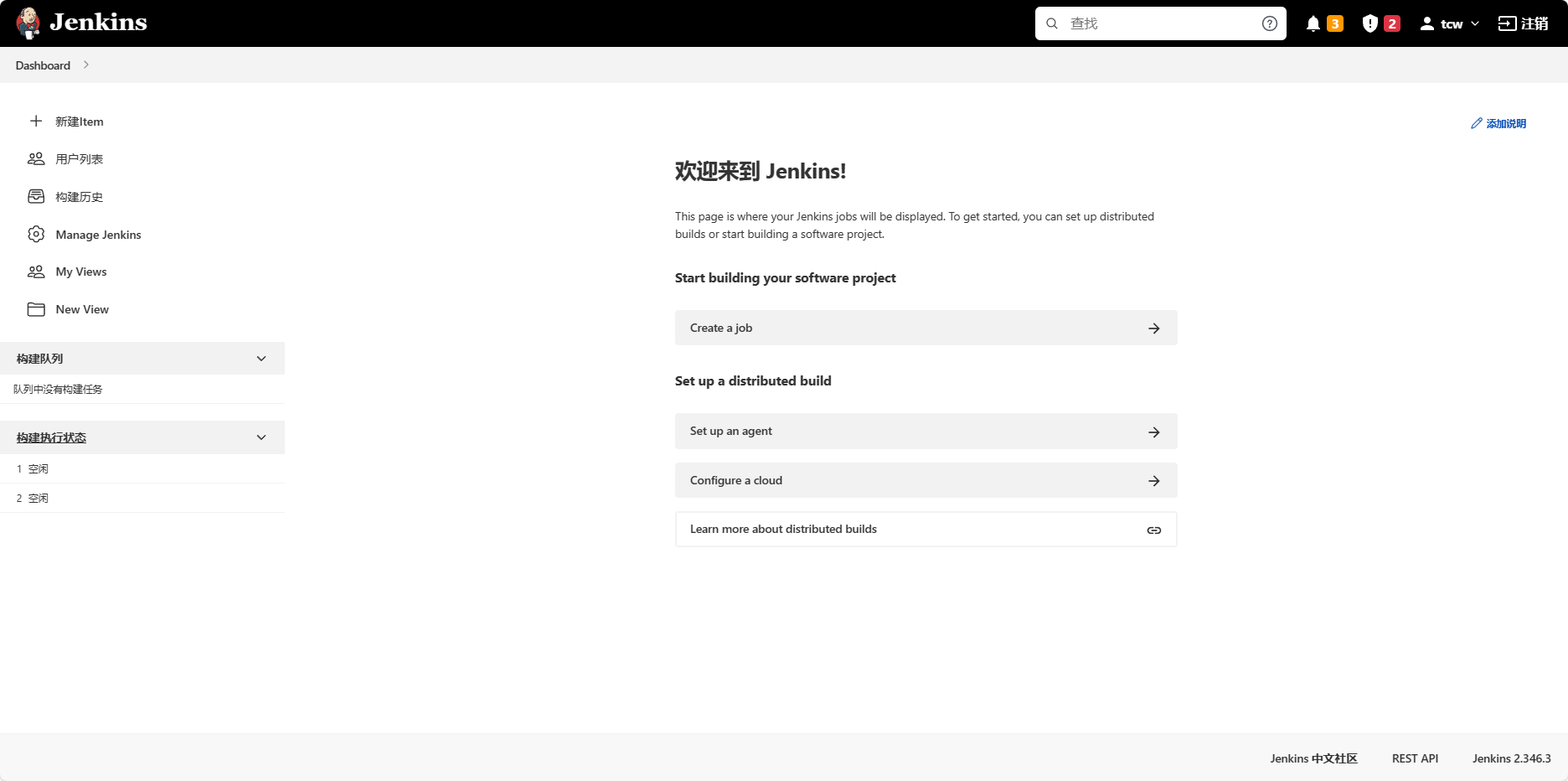
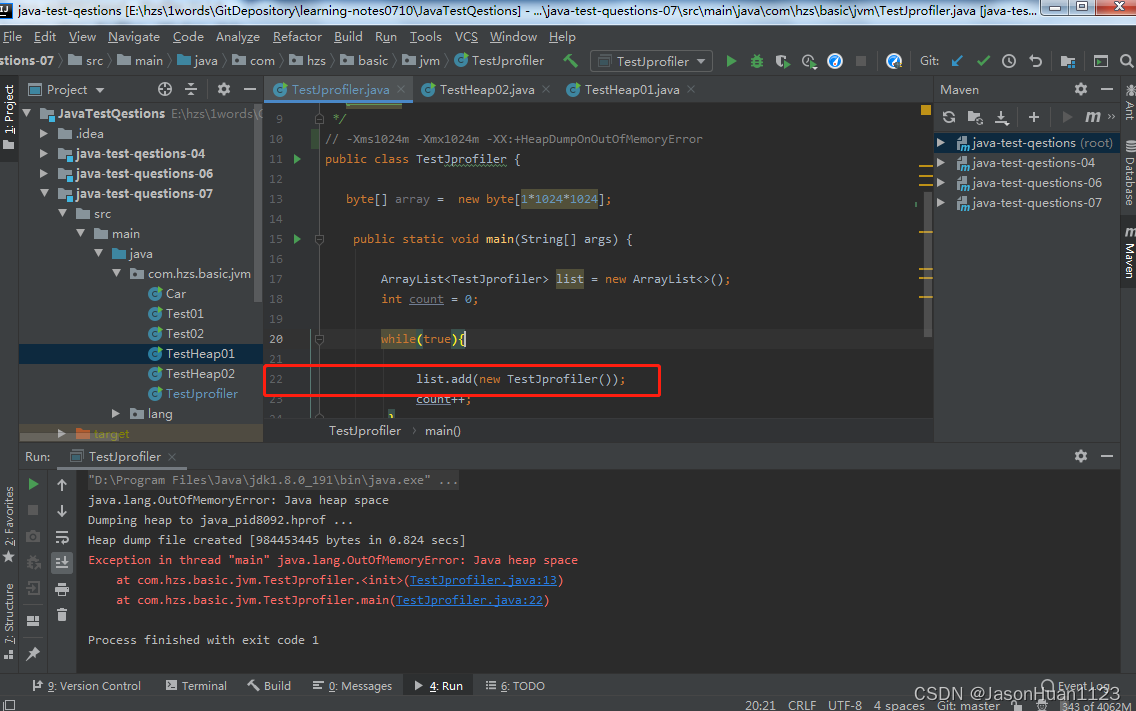
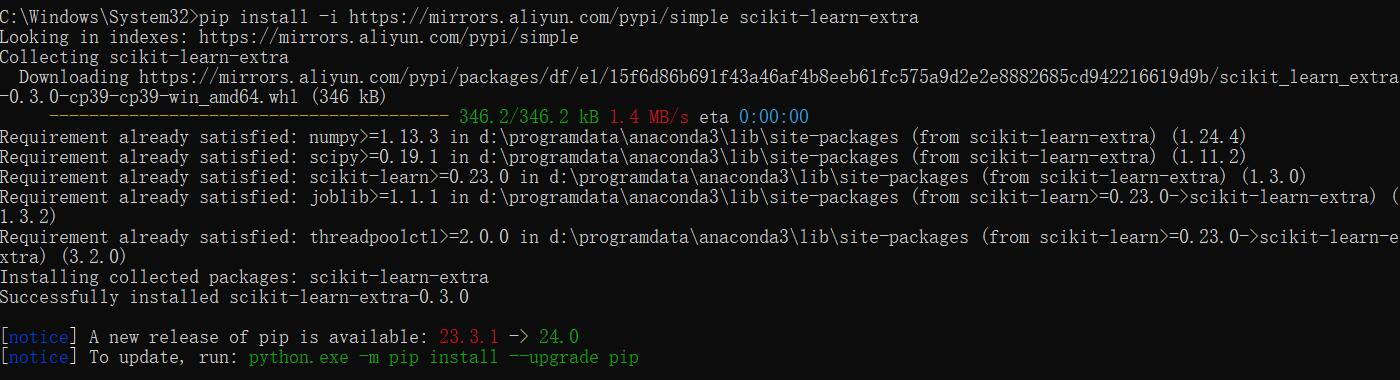
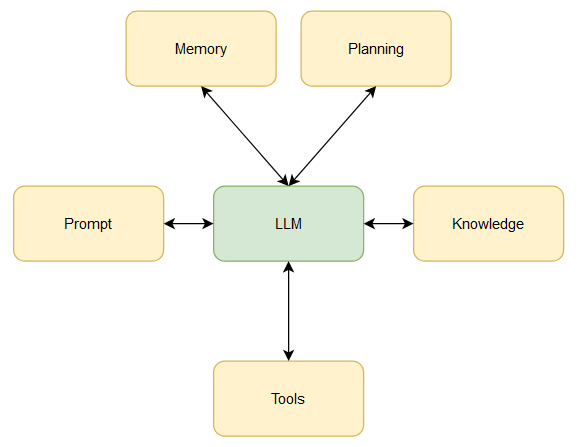
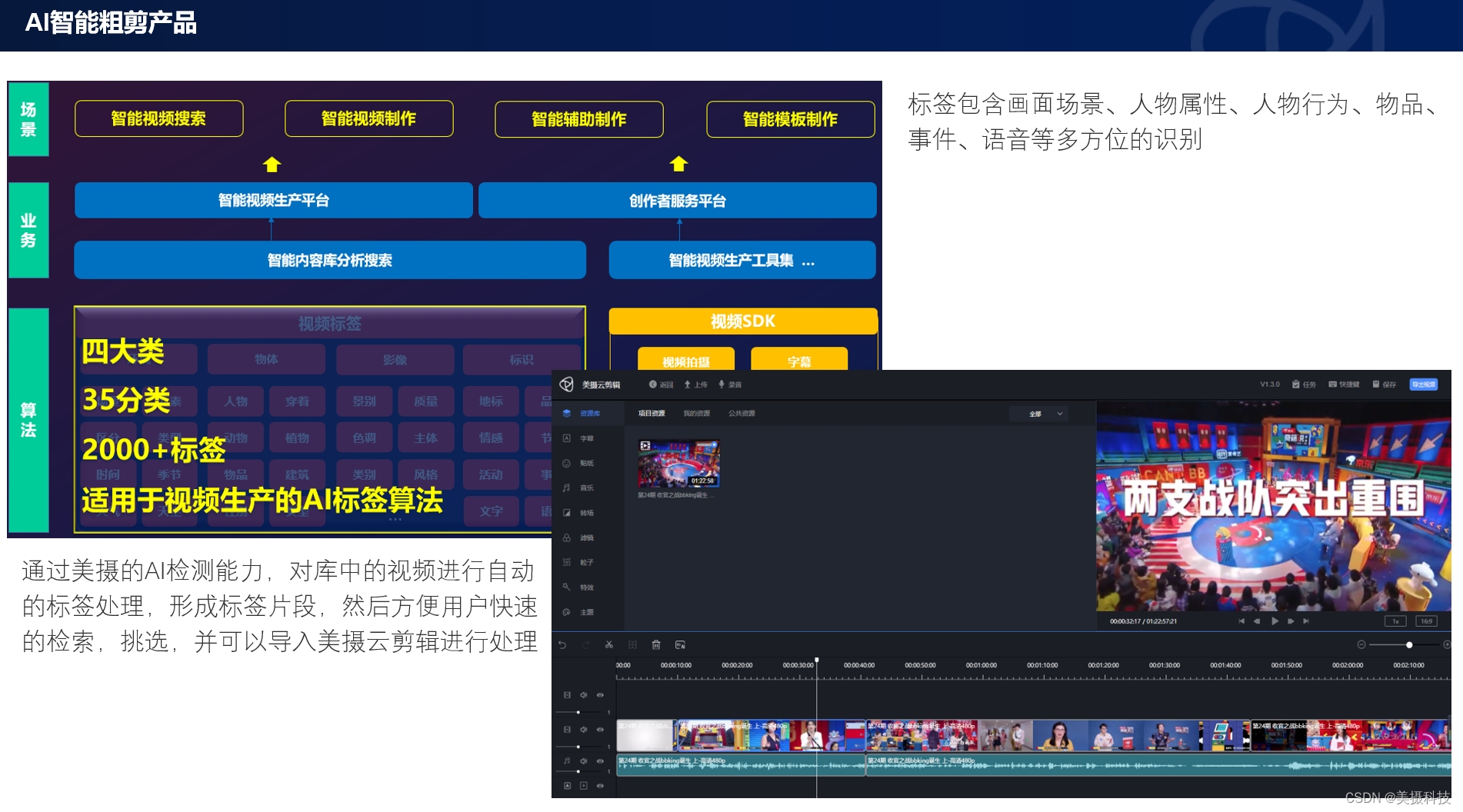

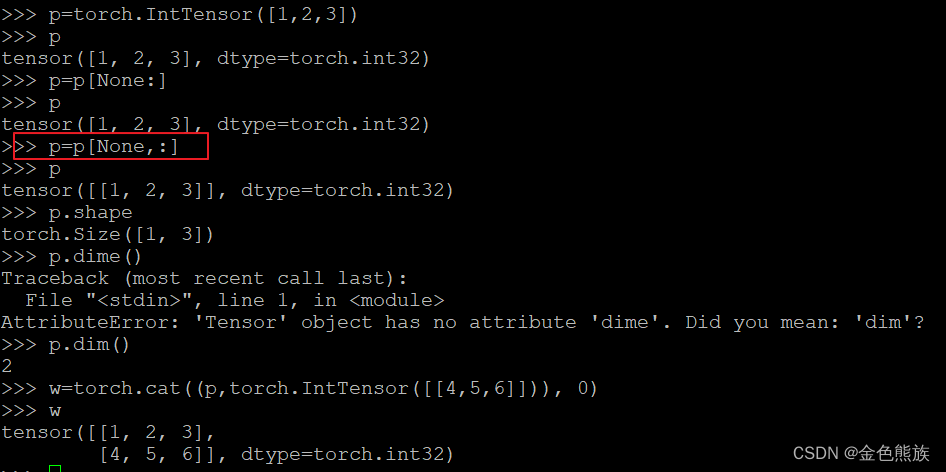
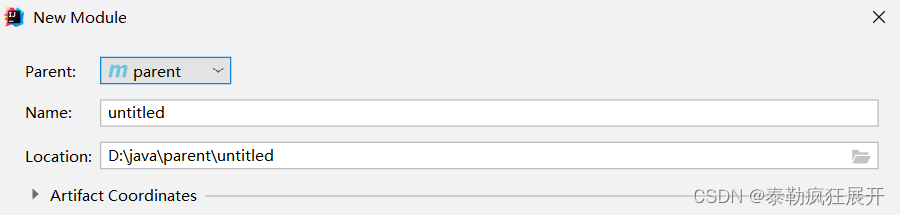
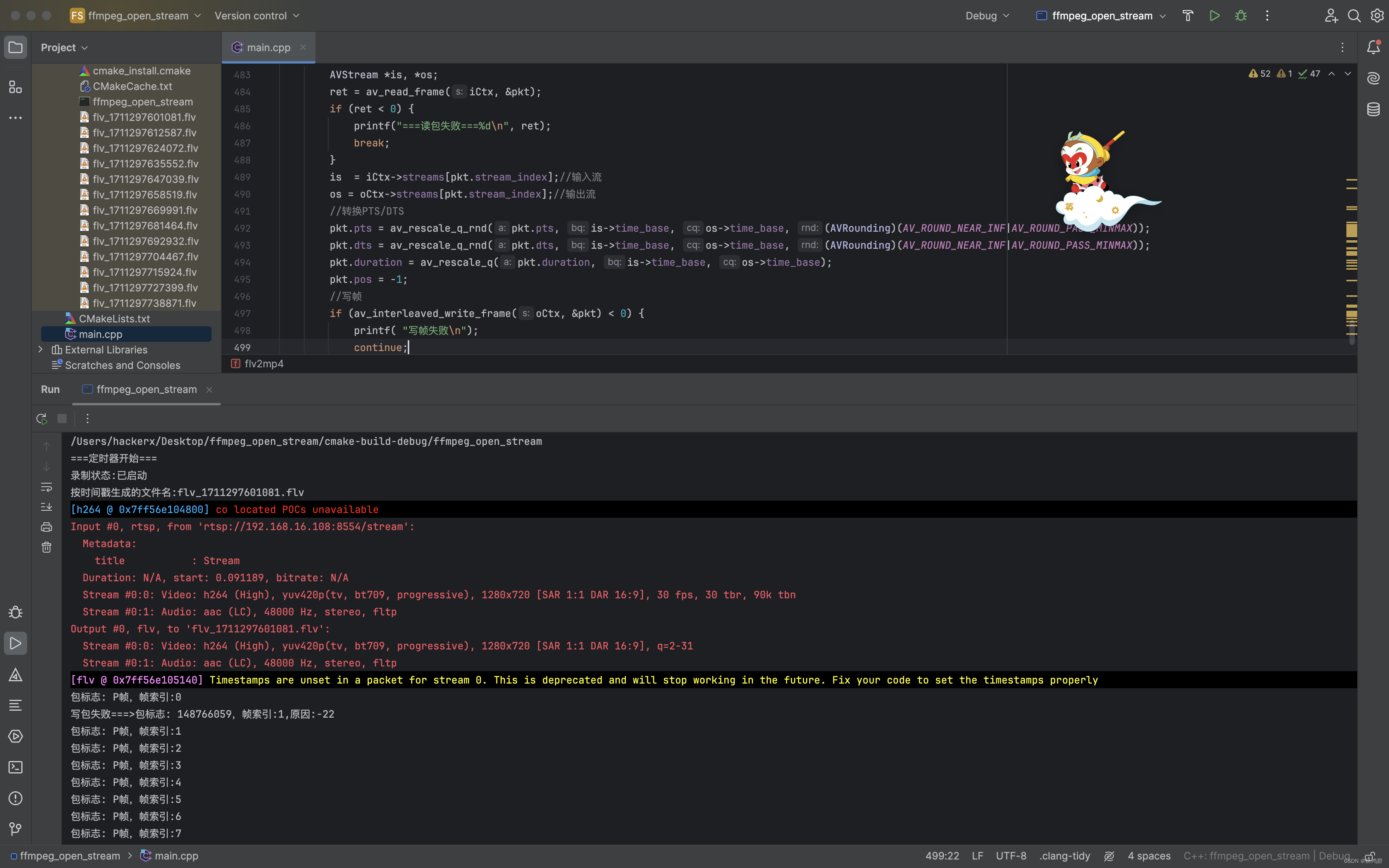
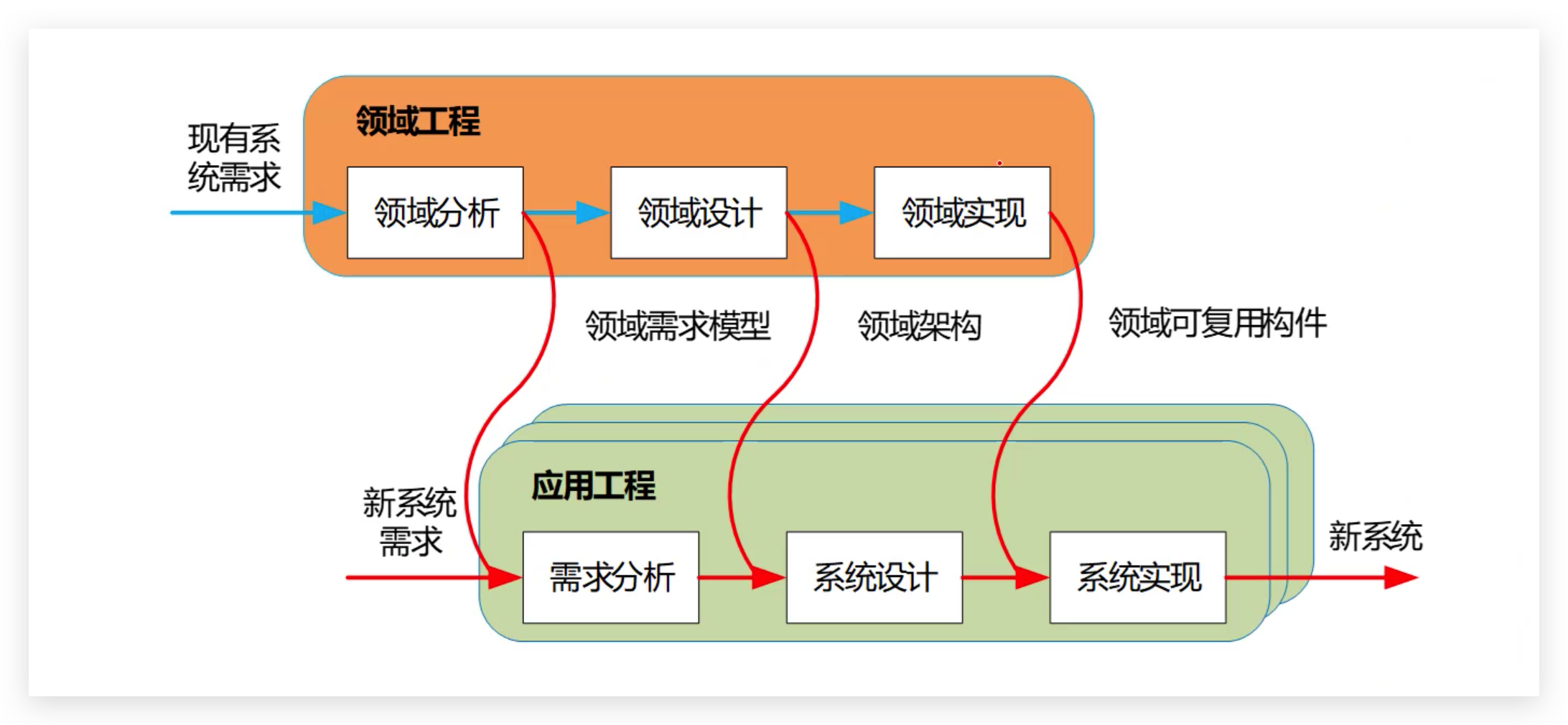
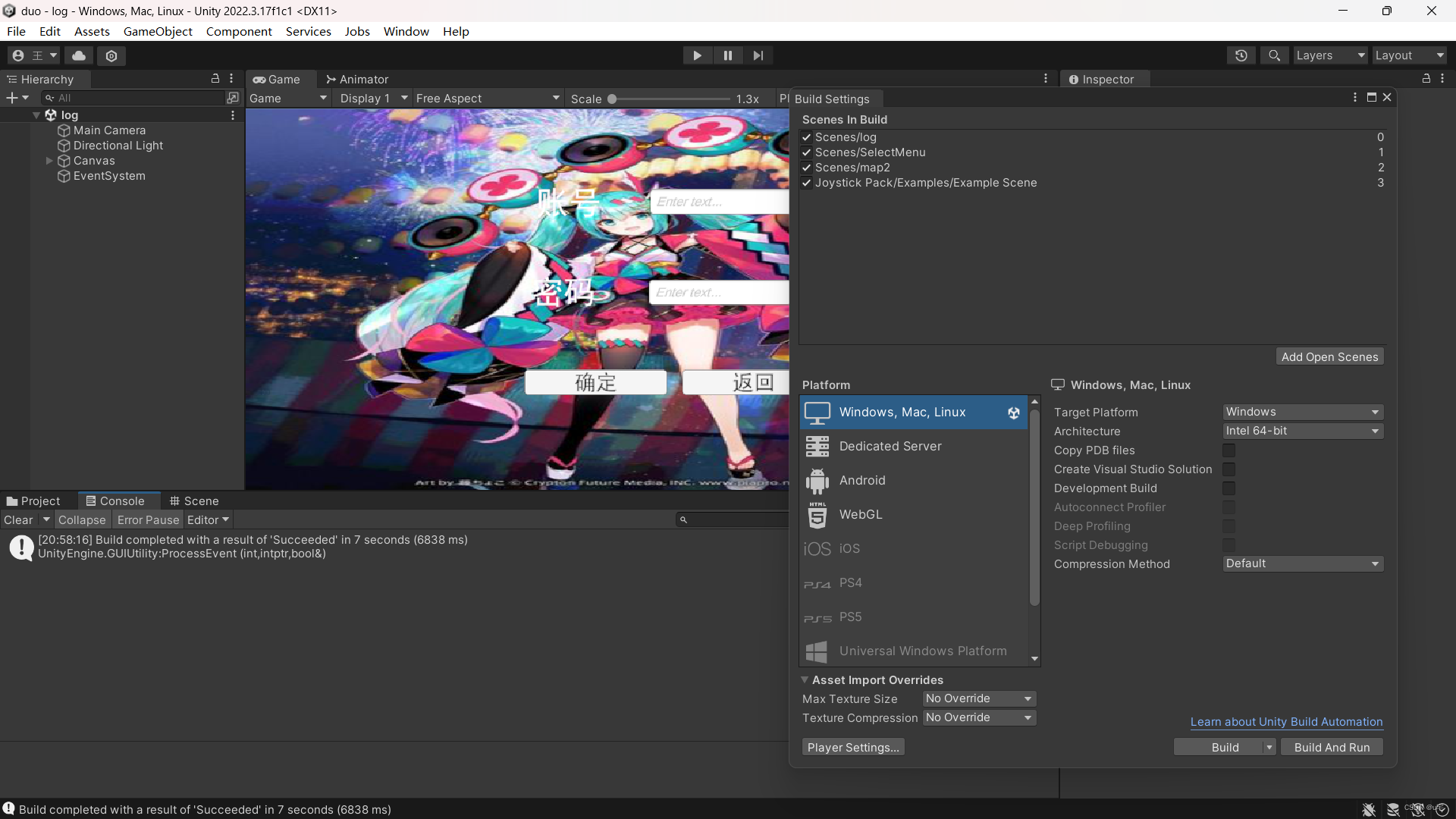
![[网鼎杯 2018]Comment -----不会编程的崽](https://img-blog.csdnimg.cn/direct/37b06124cf98412abf2c722af6adfdd1.png)